Teams系统管理中心位于Microsoft 365后台,需使用管理员账号登录才能进入。在Microsoft 365管理门户中,点击左侧“管理中心”,再选择“Teams”即可进入。这里可进行用户管理、会议与聊天策略设置、安全权限分配及使用情况监控,帮助企业更好地管控和优化Teams的协作与安全性。
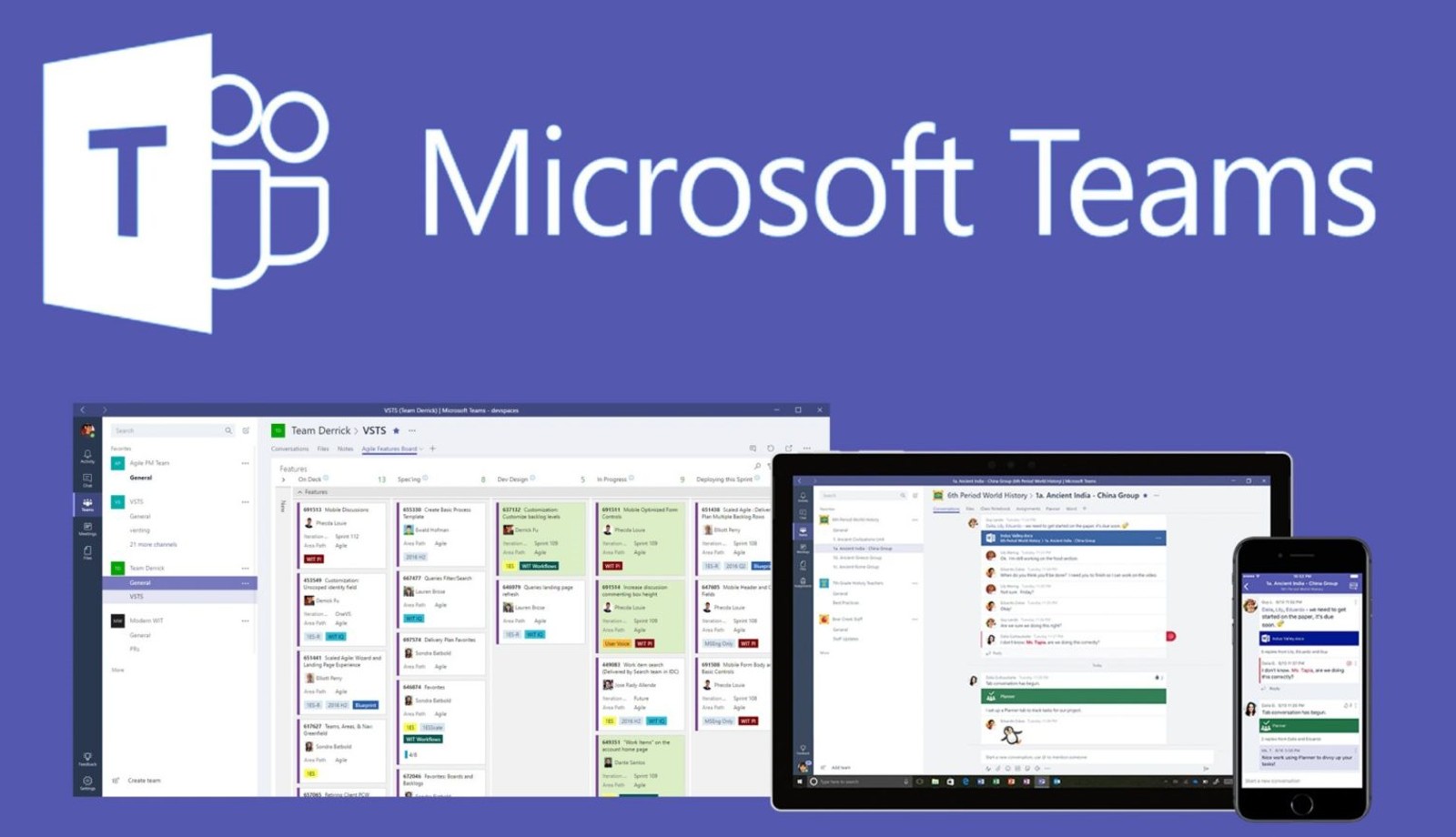
Teams系统管理中心入口
如何登录Teams管理中心
- 通过Office 365管理员账号登录: 要进入Teams系统管理中心,必须使用具备管理员权限的Office 365账号,通常是全局管理员或Teams服务管理员。当用户打开管理中心页面时,系统会自动要求输入用户名和密码,输入后需通过多重身份验证来保证账户安全。这一登录流程确保只有拥有合法管理权限的人员才能进入后台,避免未经授权的访问对组织数据造成风险。
- 使用单点登录功能进入: 如果组织启用了Azure Active Directory的单点登录功能,管理员在登录企业邮箱或其他微软服务后,可以直接跳转进入Teams管理中心,无需再次输入密码。这大大提高了使用的便捷性,尤其适合在多个管理工具之间频繁切换的管理员用户,既能节省时间,也能减少密码输入带来的安全隐患。
- 首次登录时的初始化设置: 管理员第一次进入Teams系统管理中心时,可能会看到一些初始化向导,帮助配置基本的策略和服务,例如创建第一个团队、设定会议策略、分配许可证等。这些设置完成后,系统会保存配置,日后登录即可直接进入完整的管理界面,方便日常管理与维护。
使用浏览器访问管理中心的步骤
- 选择合适的浏览器环境: 管理中心通常建议使用最新版的Microsoft Edge、Google Chrome或Firefox等主流浏览器,以保证兼容性和操作流畅度。如果使用旧版浏览器,可能会遇到界面显示异常或部分功能无法加载的问题,因此管理员应保持浏览器的更新状态。
- 输入正确的网址路径: 在浏览器地址栏中输入Microsoft Teams管理中心的入口网址即可进入,网址固定且全球通用,管理员输入后会跳转到微软统一的登录界面。正确的入口路径是访问管理中心的前提,如果输入了错误的链接地址,可能会跳转到用户端的Teams页面,而不是管理员专用后台。
- 验证账户并进入管理界面: 输入管理员账号和密码后,系统会要求完成安全验证(例如短信验证码或验证应用),通过验证后即可进入管理中心主界面。管理界面左侧提供导航菜单,包括用户管理、团队管理、会议策略、通话设置等模块,管理员可以根据需要进入具体功能页面进行配置和维护。
登录管理中心需要的账号权限
- 全局管理员权限: 全局管理员是Office 365中最高级别的权限角色,具备访问和管理所有服务的能力,包括Teams系统管理中心。只有全局管理员才能进行完整的策略配置,例如启用或停用服务、分配许可证、查看组织级别的审计日志等,因此这是默认可以进入管理中心的账号类型。
- Teams服务管理员权限: 除全局管理员外,微软还提供了Teams服务管理员角色,这类账号专门负责管理Teams相关的设置,如用户分配、会议策略、通话功能和应用集成。该角色虽然权限不如全局管理员广泛,但足以覆盖日常Teams管理的所有需求,适合分配给IT部门中专门负责Teams的人员。
- 其他受限管理员角色: 一些子级别的管理员角色(如用户管理员、通信管理员)在特定情况下也能访问部分Teams管理功能,例如用户管理员可以添加或删除用户,但无法更改全局策略。组织可以根据不同岗位的需求分配合适的权限角色,既能保证团队的管理效率,又能避免因过度授权带来的安全风险。
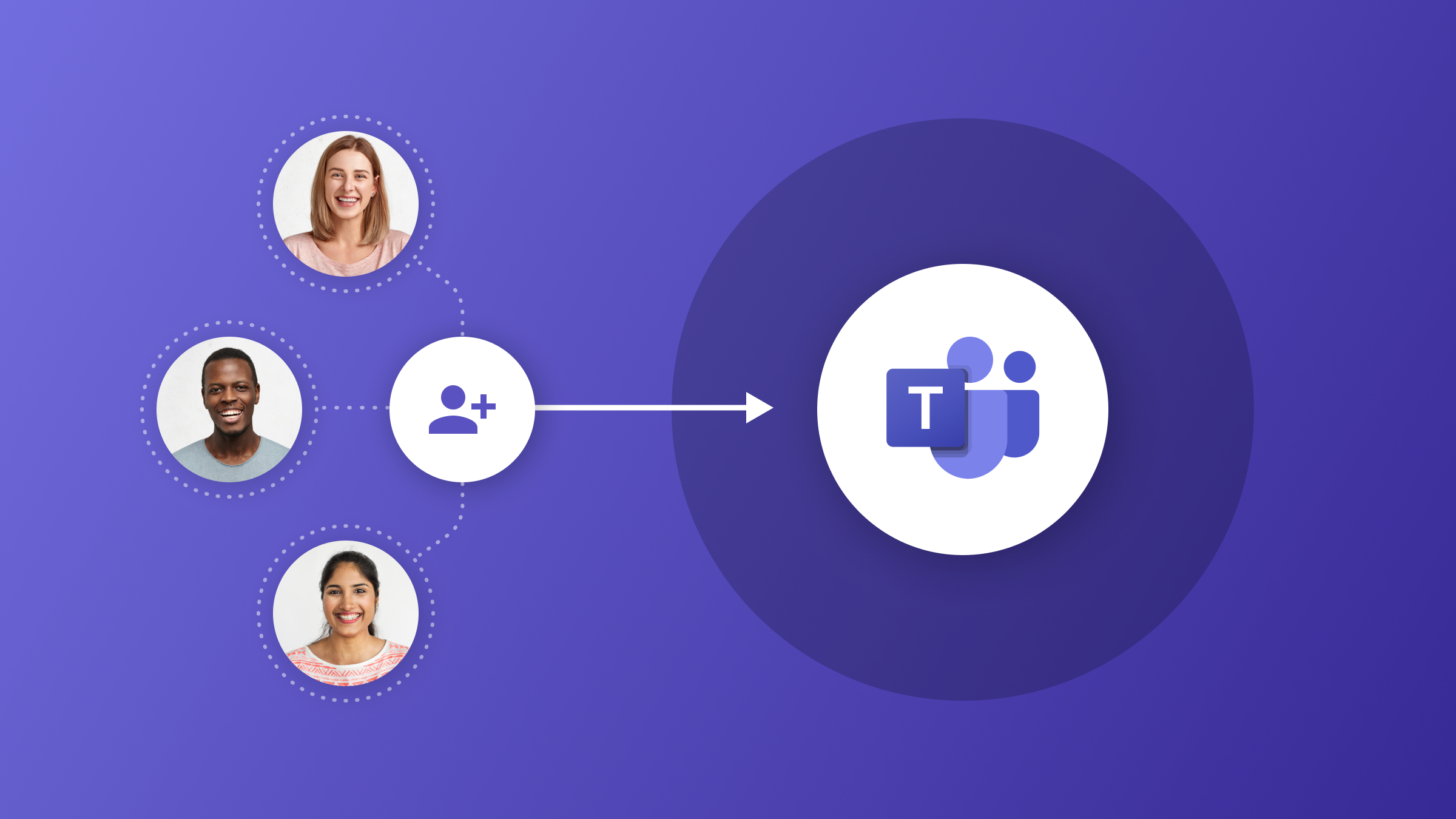
Teams系统管理中心功能介绍
用户和团队的集中管理
- 新增与删除用户的操作方式: 在Teams系统管理中心中,管理员可以通过简单的步骤添加新用户,只需输入用户的姓名、邮箱地址并分配合适的许可证即可完成。删除用户时,系统会自动回收该用户的权限和相关数据,确保不会对其他成员产生影响。集中管理的好处是能够快速调整人员配置,例如企业新员工入职时,可以立即分配Teams账号,离职员工则能及时移除,避免出现安全隐患。
- 团队与频道的结构化管理: 管理中心允许管理员创建、修改或解散团队,并能对每个团队下的频道进行精细化管理。比如可以设定某些频道为公开,让所有成员都能加入查看,也可以设置为私密,仅限受邀成员访问。这种灵活的管理方式让组织能根据项目、部门或主题来划分沟通空间,从而提高协作效率和信息分类的清晰度。
- 角色与权限的分配控制: 不同用户在Teams中的权限可以由管理员统一设置,例如指定谁是团队所有者、谁是普通成员或来宾用户。管理员还可以为特定人员开放或限制某些功能,例如文件上传权限、应用安装权限等。这种分级管理方式既能保障核心资源的安全,又能让不同岗位人员根据职责范围使用合适的功能,避免滥用或误用造成的数据风险。
会议和通话的配置功能
- 会议策略与权限设定: 管理中心提供了详细的会议策略配置选项,例如是否允许用户录制会议、是否开放来宾访问、是否允许匿名用户加入、是否启用实时字幕等。管理员可以为不同的部门设定不同的策略,例如市场部可以允许来宾加入方便客户沟通,而研发部门则可以限制外部人员,保护内部信息安全。
- 音视频通话与语音路由管理: 在通话管理中,管理员可以配置音频会议和语音路由功能,包括为企业开通拨号加入功能、设定电话号码分配和通话费率等。如果企业购买了电话系统许可证,还能通过管理中心配置呼叫队列、自动接线员等高级功能,从而让Teams成为一体化的企业通信平台。
- 录制、存储与合规控制: 管理员可以决定是否允许用户录制会议,并设置录制文件的存储位置(如OneDrive或SharePoint),同时还能通过策略来规定录制文件的保留时长。这不仅方便员工会后回顾会议内容,也保证了企业能根据法律或合规要求对数据进行留存或删除,从而避免法律风险。
安全与合规性管理选项
- 多因素认证与身份安全: 管理中心支持管理员启用多因素身份验证(MFA),在用户登录时除了输入密码外,还需通过短信验证码或验证应用进行二次确认。这大大降低了因密码泄露造成的安全风险,尤其对企业中涉及敏感数据的部门来说,多因素认证是必要的安全保障措施。
- 数据保留与审计日志: 管理员可以设定Teams中的聊天记录、文件共享和会议数据的保留策略,例如规定数据保留90天、半年或数年,超过时限自动删除。同时,审计日志功能允许追踪用户的操作行为,如谁下载了文件、谁更改了权限等,这对于企业合规性检查和安全事件调查非常重要。
- 敏感信息与内容保护策略: Teams系统管理中心还提供数据丢失防护(DLP)策略,管理员可以设定敏感信息(如身份证号、信用卡号)的识别规则,一旦检测到敏感数据被分享,系统会自动阻止或提醒用户。此外,还可以通过条件访问策略限制特定设备或网络的使用范围,从而进一步加强企业信息的安全防护。
Teams用户管理操作
添加和删除用户的方法
- 通过管理中心添加新用户: 管理员可以在Teams系统管理中心或Microsoft 365管理中心中直接添加新用户,只需填写用户的姓名、邮箱地址、登录信息,并选择分配的许可证。添加完成后,系统会自动为该用户生成初始密码并发送到邮箱,用户首次登录时需重设密码。通过这种方式,管理员能够快速为新员工或临时成员开通账号,保证他们能即时加入团队协作。
- 批量导入用户的方式: 当企业需要一次性开通大量账号时,可以使用CSV文件批量导入用户数据。管理员只需按照规定的模板填写用户信息,并上传到管理中心,系统就会自动创建多个用户账号。这种方式节省了大量手动输入的时间,非常适合新公司大规模入职或学校为学生集中开通账号的场景。
- 删除用户与数据保留: 当员工离职或角色不再需要使用Teams时,管理员可以通过管理中心直接删除该用户账号。删除后,该用户将失去所有访问权限,但其在Teams中的聊天记录、文件和会议数据会按照组织的合规策略保留一段时间,确保企业能够在需要时查询历史记录。管理员还可以选择将用户的数据转移到其他成员的账号中,以避免数据丢失对业务造成影响。
分配和回收许可证的流程
- 初始分配许可证: 在添加用户时,管理员需要为其分配合适的Microsoft 365许可证,例如Business Basic、Business Standard或E5计划,不同的许可证决定了用户在Teams中可用的功能。若未分配许可证,用户只能使用非常有限的功能,无法创建团队或加入会议,因此许可证的分配是账号启用的重要环节。
- 动态调整许可证: 随着员工岗位和工作需求的变化,管理员可以随时修改用户的许可证。例如,当某位员工需要使用会议录制和电话系统时,可以将其升级到包含这些功能的更高级别许可证;而当某员工岗位调整不再需要高级功能时,可以回收许可证并分配给其他成员。这种灵活调整机制能帮助企业更好地控制成本。
- 回收与重新利用: 当用户离职或不再需要使用Teams时,管理员可以立即回收其许可证,并将其重新分配给新用户。这样不仅避免了许可证的浪费,还能确保公司购买的订阅资源得到最大化利用。此外,许可证的回收过程不会删除用户历史数据,管理员仍然可以在需要时访问这些信息。
设置用户角色与权限控制
- 分配不同角色: Teams提供多种用户角色,包括全局管理员、Teams服务管理员、用户管理员、团队所有者和普通成员。管理员可以根据用户的职责为其分配不同的角色,例如IT人员可以担任服务管理员,部门主管可设置为团队所有者,而普通员工则分配为成员。这样能够确保每个用户只拥有与其职责相符的权限。
- 控制权限范围: 管理中心允许对用户权限进行细粒度的设置,例如是否允许创建团队、是否允许安装第三方应用、是否可以共享文件到组织外部等。通过这些控制措施,企业能够根据实际需求平衡协作便利性和信息安全性,既保证了用户的操作自由,又防止数据泄露或滥用功能。
- 临时授权与来宾用户管理: 在某些项目中,企业可能需要邀请外部合作伙伴或临时顾问加入Teams,此时管理员可以为他们分配来宾权限。来宾用户只能访问被授权的频道或文件,无法查看整个组织的内容。管理员还可以设定访问期限,到期后自动收回权限,从而避免长期闲置账号带来的安全隐患。
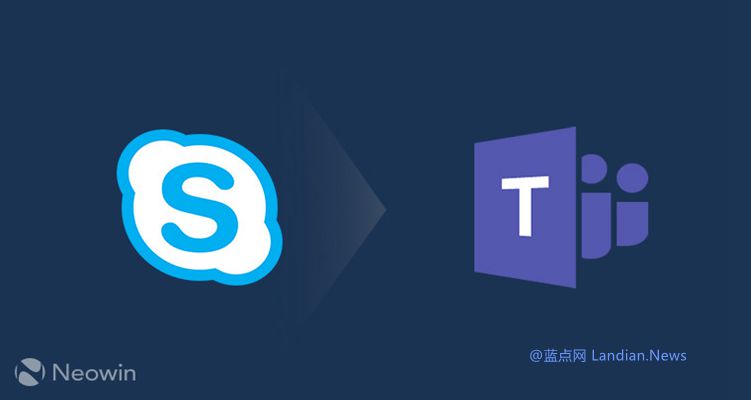
Teams会议与通话管理
设置会议策略和权限规则
- 定义会议参与权限: 在Teams系统管理中心,管理员可以通过会议策略来设定不同用户的参与权限,例如是否允许匿名用户加入会议、是否允许来宾发起会议、是否开启大厅功能。大厅功能能让主持人控制哪些用户可以直接进入会议,哪些用户需要等待批准,这样既能确保会议的安全性,又能避免未经邀请的人员进入,尤其适合企业内部讨论或涉及敏感信息的会议。
- 控制会议功能使用范围: 管理员还可以决定会议中可用的功能,例如是否允许与会者录制会议、是否启用屏幕共享、是否允许使用虚拟背景、是否开放聊天功能。这些设置有助于根据不同会议类型做出调整,例如内部培训时允许录制和聊天,但在与外部客户沟通时可能需要关闭部分功能,以确保会议的专业性和保密性。
- 差异化策略应用: 管理中心支持为不同部门或用户组制定差异化的会议策略,例如研发部门可以开启更多协作功能,市场部门则需要更开放的外部共享权限。通过这种方式,企业能够根据业务需求灵活配置会议规则,避免一刀切的管理方式造成使用上的不便,同时保持整体系统的安全和合规。
配置通话计划与语音路由
- 启用企业通话计划: 企业可以通过购买Microsoft通话计划,为用户分配电话号码,使Teams不仅能作为会议工具,还能作为完整的电话系统。管理员在管理中心中为用户分配号码后,员工可以通过Teams直接拨打和接听外部电话,这为远程办公或跨国沟通提供了统一的解决方案,避免了使用多种通信工具带来的混乱。
- 设置语音路由与拨号规则: 在语音路由配置中,管理员可以为不同地区或部门设定拨号规则和优先线路,例如国际长途的拨号路径、呼叫转接的规则等。这些设置能够优化通话质量并降低通信成本,尤其适合跨国公司或有多个分支机构的企业,确保通话资源得到合理分配。
- 呼叫队列与自动接线员功能: 管理中心还支持配置呼叫队列和自动接线员,前者能将多个来电分配给空闲的坐席,后者则能根据来电者的选择自动转接到不同的部门。这些功能使Teams能够承担起企业客服和销售热线的角色,既提升了客户体验,又减少了人工分配电话的工作量。
管理录制与实时字幕功能
- 会议录制的启用与限制: 管理员可以决定是否允许用户录制会议,并设定录制文件的存储位置,通常保存到OneDrive或SharePoint。录制功能对于培训、复盘和合规留档非常有价值,但同时也可能带来隐私风险,因此需要通过策略来限制哪些用户可以使用录制功能,确保录制行为合法合规。
- 实时字幕与翻译功能: Teams提供实时字幕功能,能够将会议中的语音内容自动转换为文字显示在屏幕上,对于听力障碍人士或需要跨语言交流的会议尤其有帮助。管理员可以在管理中心中启用或禁用此功能,并根据企业的需求设定是否允许自动翻译字幕,这有助于提升会议的包容性和跨文化沟通效率。
- 合规性与数据留存: 管理中心允许管理员设定录制文件和字幕数据的保存时长,以满足企业内部或行业法规的合规要求。例如金融行业可能要求会议记录保存数年,管理员可以通过数据保留策略实现自动留存或到期删除。这一机制确保了会议数据既能在需要时被追溯,又不会因无限期保存而增加安全和存储压力。
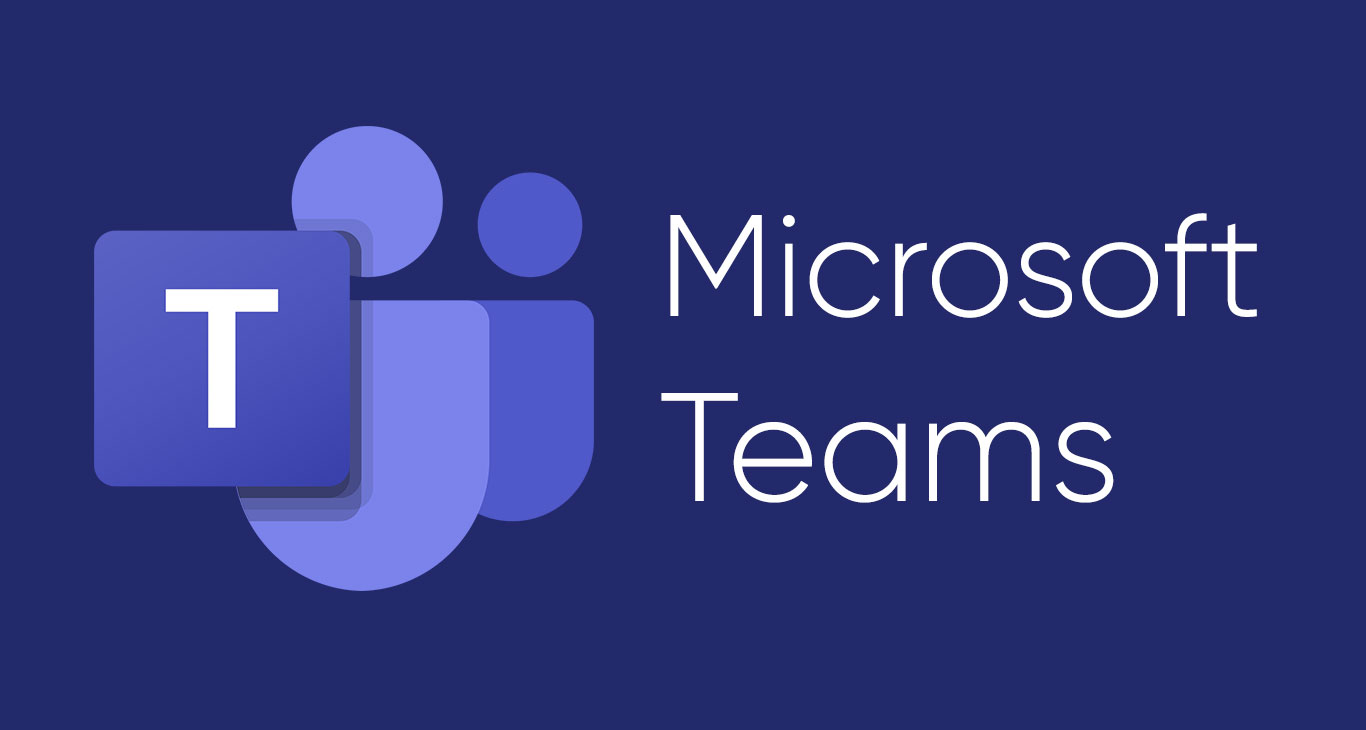
如何进入Teams系统管理中心?
管理员需要使用具有全局管理员或Teams管理员权限的账号,登录Microsoft 365管理门户。在左侧导航栏找到“管理中心”,点击“Teams”即可进入系统管理中心。
Teams系统管理中心能做什么?
在管理中心,管理员可以添加或移除用户、分配许可证、配置安全策略、管理会议和聊天设置,还能查看使用报告,帮助企业优化协作和安全性。
Teams系统管理中心只有管理员能用吗?
是的,Teams系统管理中心仅对拥有管理员权限的账户开放,普通用户无法访问。这样可以保证企业数据和权限配置的安全性。